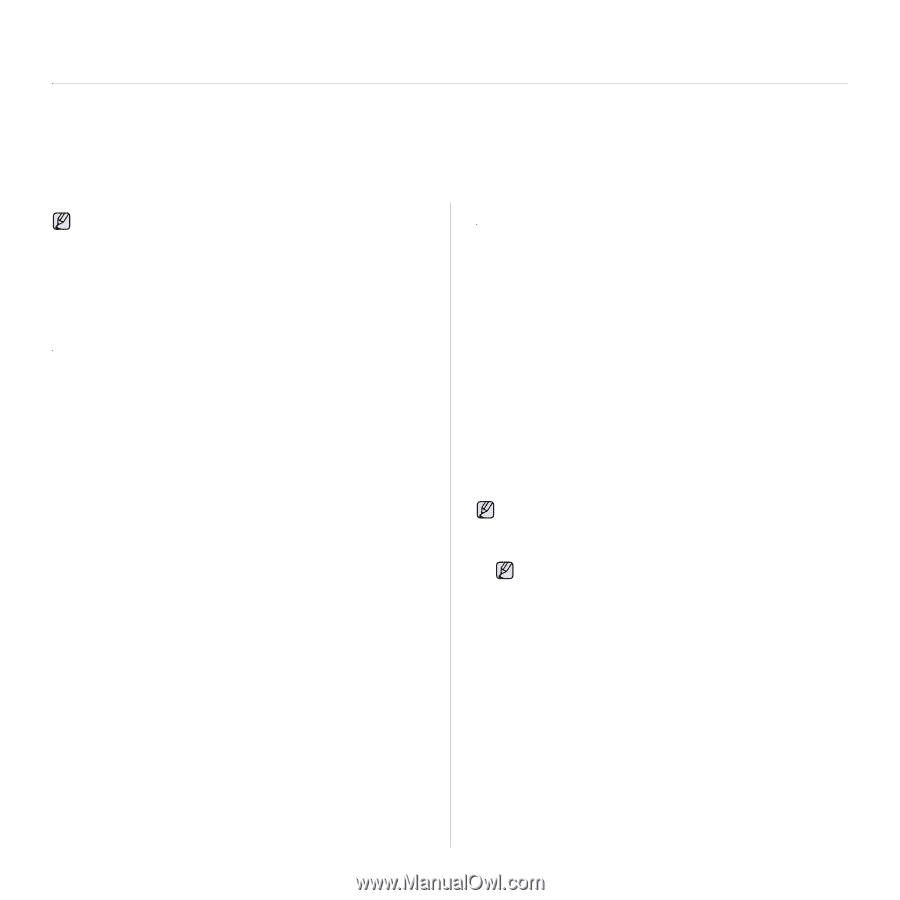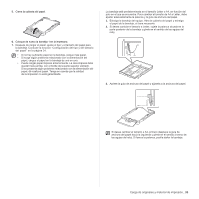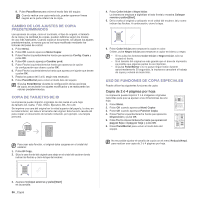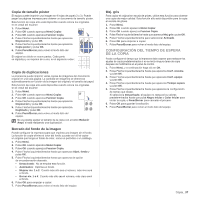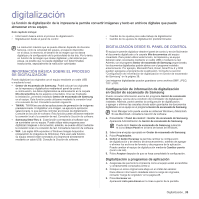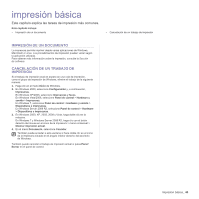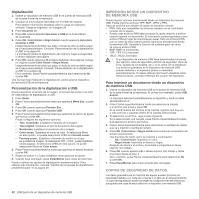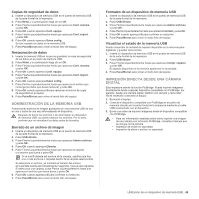Samsung CLX 3175FN User Manual (SPANISH) - Page 140
Digitalización, Información básica sobre el proceso de digitalización
 |
UPC - 635753710281
View all Samsung CLX 3175FN manuals
Add to My Manuals
Save this manual to your list of manuals |
Page 140 highlights
digitalización La función de digitalización de la impresora le permite convertir imágenes y texto en archivos digitales que puede almacenar en su equipo. Este capítulo incluye: • Información básica sobre el proceso de digitalización • Digitalización desde el panel de control • Cambio de los ajustes para cada trabajo de digitalización • Cambio de los ajustes de digitalización predeterminados La resolución máxima que se puede obtener depende de diversos factores, como la velocidad del equipo, el espacio disponible en el disco, la memoria, el tamaño de la imagen que se desea digitalizar y la configuración de la profundidad de los bits. Por lo tanto, en función de la imagen que desee digitalizar y del sistema que posea, es posible que no pueda digitalizar con determinadas resoluciones, especialmente la resolución optimizada. INFORMACIÓN BÁSICA SOBRE EL PROCESO DE DIGITALIZACIÓN Puede digitalizar los originales con el equipo mediante un cable USB o mediante la red. • Gestor de escaneado de Samsung: Podrá colocar los originales en la impresora y digitalizarlos mediante el panel de control; a continuación, los datos digitalizados se almacenarán en la carpeta Mis documentos de los equipos conectados. Una vez finalizada la instalación, ya tendrá instalado Gestor de escaneado de Samsung en el equipo. Esta función puede utilizarse mediante la conexión local o la conexión de red. Consulte la sección siguiente. • TWAIN: TWAIN es una de las aplicaciones de generación de imágenes predeterminada. Al digitalizar una imagen, se ejecuta la aplicación seleccionada, lo que permite controlar el proceso de digitalización. Consulte la Sección de software. Esta función puede utilizarse mediante la conexión local o la conexión de red. Consulte la Sección de software. • Samsung SmarThru 4: Esta función corresponde al software que se suministra con su equipo. Puede utilizar este programa para digitalizar imágenes o documentos; además, se puede utilizar mediante la conexión local o la conexión de red. Consulte la Sección de software. • WIA: Las siglas WIA equivalen a Windows Images Acquisition (Adquisición de imágenes de Windows). Para usar esta función, su equipo deberá estar conectado a la impresora directamente mediante un cable USB. Consulte la Sección de software. DIGITALIZACIÓN DESDE EL PANEL DE CONTROL El equipo le permite digitalizar desde el panel de control y enviar fácilmente el documento digitalizado a la carpeta Mis documentos del equipo conectado. Para poder utilizar esta función, la impresora y el equipo deberán estar conectados mediante un cable USB o mediante la red. Además, con el programa Gestor de escaneado de Samsung proporcionado, los documentos digitalizados podrán abrirse con el programa instalado anteriormente. Por ejemplo, Microsoft Paint, Email, SmarThru 4 y OCR pueden agregarse al programa de la aplicación. Consulte la sección "Configuración de información de digitalización en Gestor de escaneado de Samsung" en la página 38. Las imágenes digitalizadas pueden guardarse como archivos BMP, JPEG, TIFF y PDF. Configuración de información de digitalización en Gestor de escaneado de Samsung Puede consultar información acerca del programa Gestor de escaneado de Samsung y acerca de la condición del controlador de digitalización instalado. Además, podrá cambiar la configuración de digitalización, y agregar o eliminar las carpetas donde estén guardados los documentos digitalizados en el equipo en el programa Gestor de escaneado de Samsung. Scan Manager sólo puede usarse en sistemas Windows y Macintosh. Si usa Macintosh, consulte la Sección de software. 1. Pulse Inicio > Panel de control > Gestor de escaneado de Samsung. Aparecerá Administración de Gestor de escaneado de Samsung. Puede abrir Gestor de escaneado de Samsung pulsando el icono Smart Panel en la barra de tareas de Windows. 2. Seleccione el equipo apropiado en Gestor de escaneado de Samsung. 3. Pulse Propiedades. 4. Definir el botón Escanear le permite cambiar la configuración de digitalización y de destino de almacenamiento, además de agregar o eliminar los archivos de formato y de programa de la aplicación. Puede cambiar el equipo de digitalización mediante Cambiar puerto (local o de red). 5. Pulse Aceptar después de que se haya completado la configuración. Digitalización a programas de aplicación 1. Asegúrese de que tanto la impresora como el equipo estén encendidos y correctamente conectados entre sí. 2. Coloque un único original cara abajo en el cristal del escáner. Para obtener información detallada sobre la carga de originales, consulte "Carga de originales" en la página 28. 3. Pulse Escanear en. Aparecerá Listo para Escan en la línea superior de la pantalla. Digitalización_ 38